Popis a využití modulu Úkoly (vlastní modul eWay-CRM®)
Dostupnost: Vlastní modul Úkoly v eWay-CRM® je dostupný od verze eWay-CRM® 5.2.2.
Důležité: Vlastní modul Úkoly eWay-CRM je přístupný v případě, že je zapnuté nastavení Povolit rozšířenou funkcionalitu úkolů.
Modul Úkoly v eWay-CRM® vytváří přehled úkolů, k nimž máte přístup rovnou v rámci eWay-CRM®. Je pak na vás, jestli chcete mít úkoly navíc synchronizovány s Microsoft Outlook, anebo budete mít v eWay-CRM® odlišné úkoly než v Microsoft Outlook.
Seznam úkolů
Kliknutím na tlačítko Úkoly na nástrojové liště eWay-CRM® zobrazíte seznam úkolů uložených v systému eWay-CRM®.

Přejete-li si upravit základní pohled na seznam položek a zobrazit ta data, která vás zajímají, prostudujte si kapitolu Hlavní seznam, kde naleznete i další obecné informace o práci s položkami hlavního seznamu.

V seznamu můžete s úkolem standardně pracovat a například jej označit jako dokončený jen tím, že na něj kliknete pravým tlačítkem a vyberte možnost Označit jako dokončené.
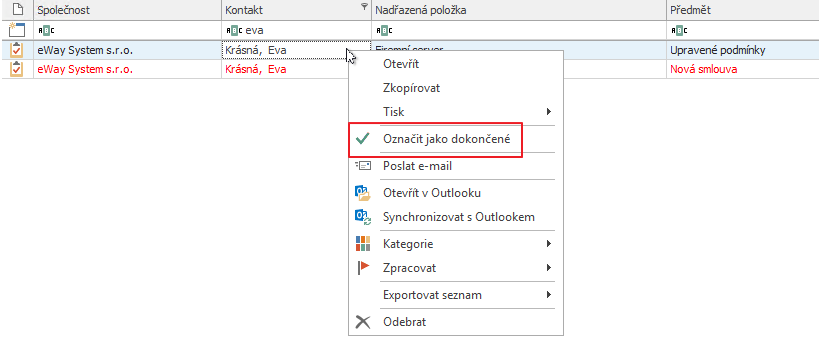
Kromě toho na kartě Uživatele na záložce Úkoly naleznete veškeré úkoly, které má daný uživatel řešit, nebo které zadal. Na kartě Projektu nebo Příležitosti najdete úkoly všech uživatelů, kteří mají na zakázce něco udělat. Obdobně lze úkoly sledovat i u dalších záznamů v systému eWay-CRM®, třeba u kontaktů, společností i dalších typů záznamů. Vždy tak máte přehled o tom, co je potřeba na dané položce dokončit a co je již splněno.
Hromadná změna termínu v eWay-CRM®
Úkoly je možné hromadně zpracovávat přímo v seznamu. Stačí vybrat jeden nebo více úkolů a následně na ně kliknout pravým tlačítkem. Pod možností Zpracovat si vyberete, kdy mají být úkoly zpracovány, případně si hromadně nastavíte nebo změníte upomínku.
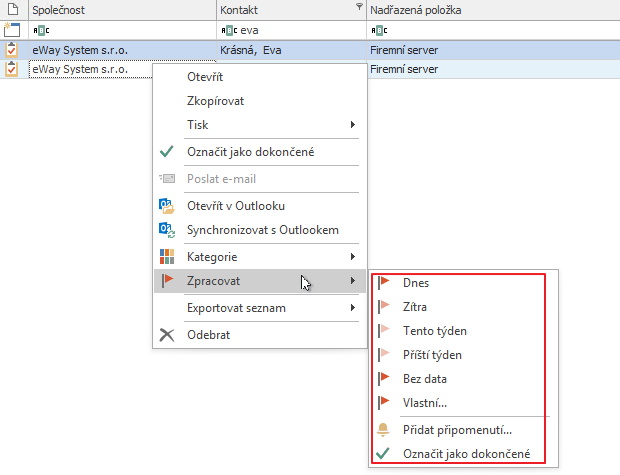
Úkoly je také možné hromadně uzavírat, ale zde je třeba pamatovat na to, že se jedná o přechod ve workflow a je možné, že některý úkol nebude splňovat podmínku přechodu a nebude jej tak možné přes kontextové menu uzavřít.
Hromadná změna termínů a kategorizace úkolů v Microsoft Outlook
Termín a kategorie je také možné změnit přímo v outlookovském seznamu úkolů, které jsou synchronizovány v Microsoft Outlook.
Stačí přejít do seznamu úkolů v Microsoft Outlook. Pokud je úkol synchronizovaný s eWay-CRM®, v pásu karet vidíte nové možnosti:
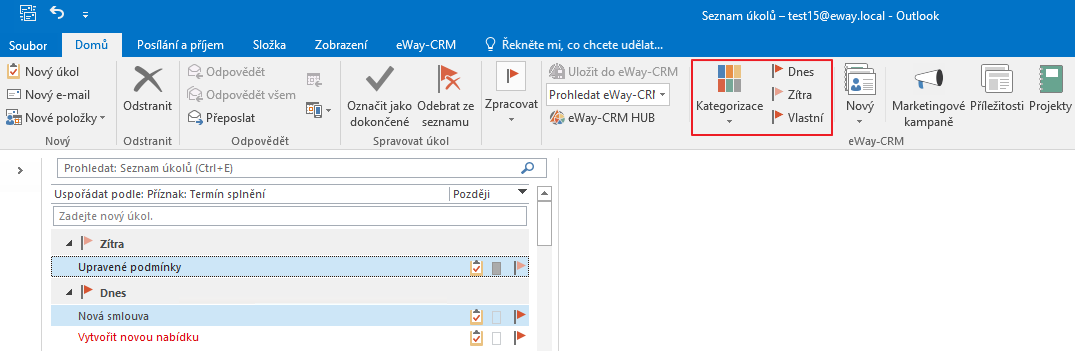
Kategorizace: Slouží k jednoduchému přiřazení kategorie k vybranému úkolu. Dostupné kategorie jsou shodné jako v případě Kategorizace položek mezi eWay-CRM® a Microsoft Outlookem s tím, že kategorie v Administrační aplikaci musí být označena jako Kategorie a zároveň jako Užívaný ke kategorizaci v Outlooku. Kategorizace je primárně určena pro eWay-CRM®, ale pokud není e-mailový účet nastavený jako IMAP, bude správně nastavena i pro úkoly v Microsoft Outlook.
Dnes, Zítra a Vlastní: Slouží k nastavení toho, kdy má být úkol dokončen. Stačí kliknout a termín splnění se přednastaví. Pod položkou Vlastní je možné měnit i Datum zahájení a datum a čas připomenutí.
Stejné ikony jsou pak dostupné i na detailu úkolu v Microsoft Outlook. Tyto ikony jsou obdobné jako ikony Microsoft Outlook, ale jejich funkce je určena primárně pro eWay-CRM®.

Při použití polí Dnes, Zítra a Vlastní se může uživatel setkat s následujícím dialogem:
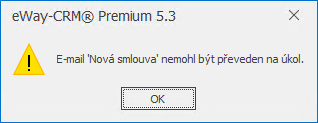
Dojde k tomu v případě, že na úkolu jsou povinná pole Nadřazená položka, Společnost nebo Kontakt, ale z e-mailu není možné tyto hodnoty získat.
Nadřazená položka a Kořenová položka
V eWay-CRM® je možné vytvářet podúkoly k úkolům. Proto existují zvlášť pole Nadřazená položka a Kořenová položka.
Nadřazená položka je vždy položka, z které úkol vznikl, tedy případně i jiný úkol.
Kořenová položka určuje nadřazenou položku prvotního úkolu, na který byly navázány další podúkoly.

Sloupce Předmět a Zařazení
Předmět úkolu může být v některých případech stejný pro různé úkoly, což by mohlo být nepřehledné, a tak eWay-CRM® nabízí sloupec Zařazení. Pole Zařazení obsahuje nejen předmět úkolu, ale také jeho nadřazenou položku, a to ve formě "Nadřazená položka: Předmět úkolu". V případě, že se jedná o podúkol, dochází k řetězení nadřazených položek i spolu s kořenovou položkou, tedy "Kořenová položka: Nadřazená položka (úkol): Předmět podúkolu".

Správa úkolů
Máte-li dostatečná oprávnění, můžete:
- Přidat nový úkol - úkoly lze v eWay-CRM® vytvářet několika způsoby. Podrobný návod naleznete ve článku Vytvoření nového úkolu.
- Editovat existující úkol - podrobný popis možností editace naleznete v kapitole Editace záznamu.
- Odstranit záznam - způsoby odstranění záznamů naleznete v kapitole Odstranění záznamu.
Karta úkolu
Dvojím kliknutím v seznamu na vybraný úkol zobrazíte jeho okno pro práci se záznamem. Při vytváření nového úkolu se zobrazí jeho okno bez vyplněných hodnot a je na vás, abyste zadali všechny potřebné údaje.
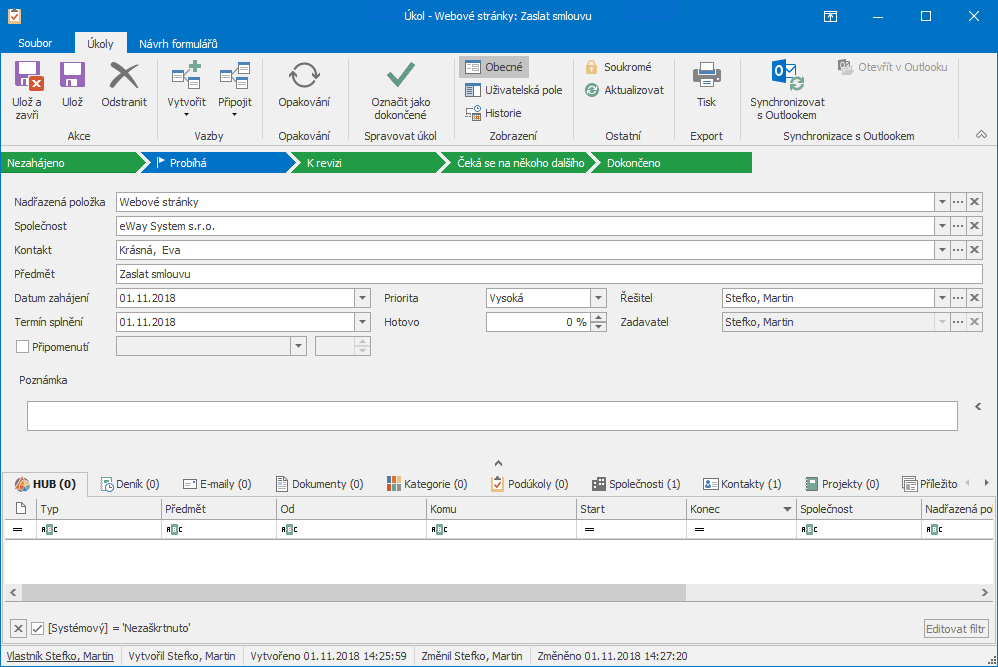
| Pole | Popis |
| Nadřazená položka | Položka, ke které se úkol vztahuje (Marketing, Příležitost, Projekt nebo Úkol). |
| Společnost | Uvedení společnosti, s kterou je záznam spojen. |
| Kontakt | Uvedení kontaktní osoby, s kterou je záznam spojen. |
| Předmět | Název úkolu. |
| Datum zahájení | Datum, kdy by mělo být započato plnění úkolu. |
| Termín splnění | Datum, kdy by měl být úkol dokončen. |
| Připomenutí |
Nastavení připomínky. Nastavíte datum a čas. V případě, že dojde ke změně na poli Termín splnění, změní se i datum Připomínky, pokud je nastavena. Hodnota, kterou he možné vložit, je omezena na rok 2079. Čas připomenutí se po zaškrtnutí automaticky nastavuje podle Začátku pracovní doby uživatele, který je uveden jako Řešitel. Začátek pracovní doby se nastavuje v Administrační aplikaci v sekci Uživatelé, záložka Ostatní. |
| Priorita |
Zvolte důležitost úkolu. Možnosti pole Priorita lze měnit v číselníku Task Importance, kde lze nastavit i výchozí hodnotu - viz Pole. Pokud je aktivní synchronizace úkolů v eWay-CRM Desktop s Outlookem a uživatel používá jiné než standardní hodnoty Nízká / Střední / Vysoká, dojde k resetování hodnoty na Střední. Hodnoty se párují na základě FileAs. Pokud uživatel využívá místo klasických úkolů To Do, nedochází k zaměnění priorit, ty s vysokou důležitostí jsou vždy označeny za důležité. |
| Hotovo | V procentech je uvedeno, jak velká část úkolu je dokončena. |
| Řešitel | Nastaví se uživatel, který má úkol splnit. Po uložení se tomuto uživateli, pokud není stejný jako Zadavatel, posílá notifikace o přiřazení úkolu. |
| Zadavatel | Pole není možné měnit, vždy se jedná o uživatele, který úkol vytváří. |
| Poznámka |
Text, který k úkolu chcete připojit, například podrobnější popis. Více o poli najdete v článku Pole Poznámka. |
Workflow panel modulu Úkoly
V horní části okna pro práci se záznamem je zobrazen workflow panel.
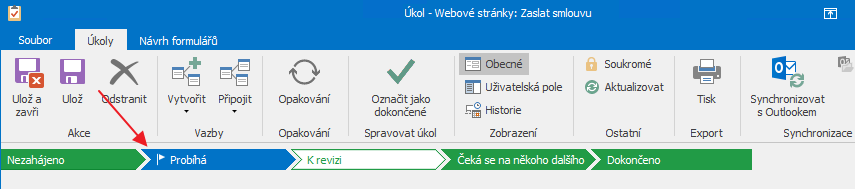
Systém je schopen během změny stavu položky kontrolovat, zda jsou vyplněna určitá pole (například odběratel), zda jsou vytvořeny vazby s určitými objekty (například přiložená e-mailová komunikace před tím, než bude úkol převedena do další fáze), atp.
eWay-CRM® má zabudovanou automatickou notifikaci uživatelů, takže se příslušný uživatel dozví, že úkol byl úspěšně ukončen.
Pro obecné informace o workflow nahlédněte do kapitoly Workflow panel.
Pro správné fungování jednotlivých stavů workflow i na jiných workflow diagramech byla vytvořena nastavení, která určují specifický stav úkolu. Jedná se o tato nastavení:
- Jméno stavu pro nezahájené úkoly
- Jméno stavu pro probíhající úkoly
- Jméno stavu pro úkoly čekající na někoho dalšího
- Jméno stavu pro dokončené úkoly
- Jméno stavu pro odložené úkoly
Notifikace o úkolech
Nejen o změně stavu, ale i o dalších změnách na úkolech jsou uživatelé notifikováni. Více v článku Notifikace o přidělení, úpravě a dokončení úkolu.
Připomenutí úkolu
Podobně jako v Microsoft Outlook, i v eWay-CRM si můžete nastavit připomenutí úkolu. Stačí zaškrtnout pole Připomenutí a nastavit si datum a čas, kdy se má připomenutí objevit. V daný datum a čas vám vyskočí dialog, který vám říká, že máte úkol splnit. Připomenutí pak snadno zrušíte, anebo si ho posunete o nějakou dobu.
Připomenutí vyskočí uživateli, který je na úkolu v poli Řešitel.
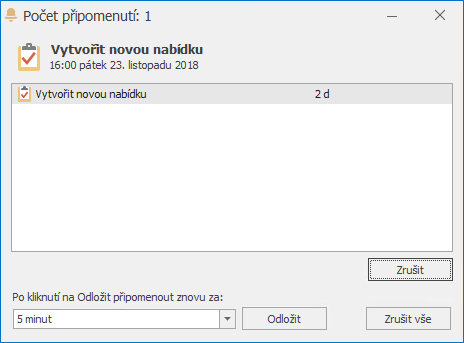
Čas a datum uvedené v titulku dialogu, jsou určené koncem pracovní doby, kterou má uživatel nastavenou. Viz nastavení uživatele v záložce Ostatní. Čas, který zbývá k dokončení úkolu, případně který uplynul od dne, kdy měl být úkol dokončen, se počítá jako porovnání Termínu splnění a konci pracovní doby aktuálního data.
Specifika opakovaného úkolu
eWay-CRM® umožňuje vytvoření opakovaných úkolů, kdy po splnění úkolu se automaticky vytváří jeho kopie. Při vytváření úkolu pak stačí jen kliknout na ikonu Opakování v pásu karet.

A zde vybrat formu opakování, která vám vyhovuje.
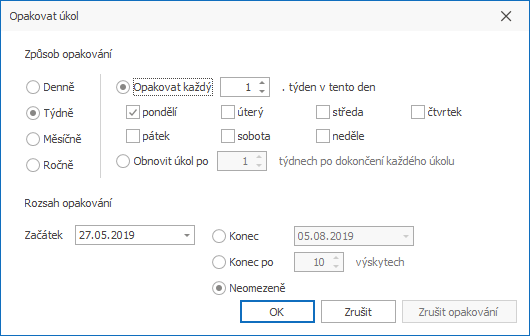
Opakování se v případě synchronizace úkolů mezi eWay-CRM® a Microsoft Outlookem nesynchronizuje, protože každý program na to má vlastní systém a došlo by k narušení integrity dat.
Synchronizace úkolů s Microsoft Outlook
Okno úkolu v eWay-CRM®
Úkoly eWay-CRM® jsou oddělené od úkolů Microsoft Outlooku a o tom, zda budou synchronizovány, si rozhoduje každý uživatel sám. K synchronizaci s MS Outlook slouží specifická tlačítka, která jsou zvýrazněna na následující, obrázku:

Kliknutím na tlačítko Synchronizovat s Outlookem synchronizujete vybraný úkol v eWay-CRM® s modulem úkolů v aplikaci Microsoft Outlook. Je-li úkol synchronizován, není nutné jej spravovat na více místech - provedené změny se automaticky projeví jak v eWay-CRM®, tak i ve vašem modulu úkolů v Microsoft Outlook. Obecné informace o nastavení automatické synchronizace naleznete v článku Karta - Úkoly.
Kliknutím na tlačítko Otevřít v Outlooku otevřete úkol o okně Microsoft Outlooku. Pokud je toto tlačítko zašedlé, nelze úkol v Microsoft Outlooku otevřít, protože úkol není s Microsoft Outlookem synchronizován.
Okno úkolu v Microsoft Outlooku
K okně úkolu v Microsoft Outlooku najdete obdobná tlačítka, která umožňují otevírání úkolů v eWay-CRM® nebo jejich synchronizaci.
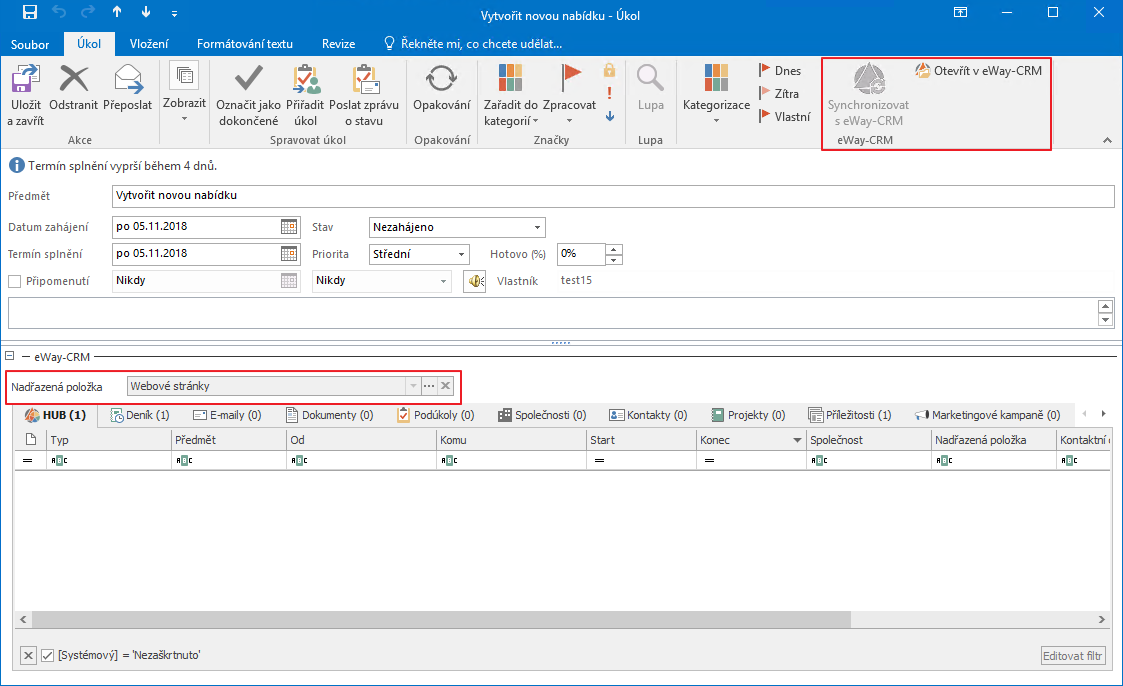
Tlačítko Synchronizovat s eWay-CRM určuje, zda je úkol synchronizovaný s eWay-CRM®, což poznáte i podle toho, zda je vyplněná Nadřazená položka úkolu v Microsoft Outlook. Pokud je vyplněna, úkol je automaticky synchronizován.
Důležité: Pokud vytváříte úkol v Microsoft Outlook a chcete jej přiřadit jinému uživateli, nebude možné jej uložit s Nadřazenou položkou. Delegovaný úkol nemůže být synchronizovaný s eWay-CRM®.
Tlačítko Otevřít v eWay-CRM je aktivní pouze v případě, kdy je úkol synchronizován mezi Microsoft Outlookem a eWay-CRM®. Po kliknutí na tlačítko se otevře okno úkolu v eWay-CRM®.
Změna řešitele
V případě, že dojde ke změně v poli Řešitel na úkolu v eWay-CRM® a je-li úkol synchronizován s úkoly Microsoft Outlooku původního řešitele, je tento úkol z Microsoft Outlooku u původního řešitele smazán. V eWay-CRM® je však úkol nadále standardně uložen, a pokud nový řešitel synchronizuje úkoly s Microsoft Outlook, je mu tam také nový přidělený úkol vytvořen.
Důležité: Pro změnu řešitele je třeba, aby měl uživatel práva nejen na pole Řešitel, ale i na editování vlastní uživatelské karty.
